В большинстве случаев нам не нужно беспокоиться о температуре компьютера. Все устроено так что температура не будет превышать максимальную если у вашего оборудования нет никаких производственных дефектов. Но перегрев могут вызвать не только аппаратные ошибки, это также может произойти из-за багов в драйвере графической карты или неправильно настроенной программы управления вентилятором. Частой причиной перегрева также может быть пыль, грязь, мусор попавшие в систему охлаждения (вентилятор, радиатор). Такое часто происходит со старым оборудованием.
Перегрев может вызвать очень серьезные повреждения вашего компьютера, так что следите за температурой вашей системы. Еще лучше если есть служба контроля температуры, которая предупредит вас если температура начнет сильно расти. В этой инструкции я расскажу как настроить мониторинг температуры Linux. В операционной системе Linux есть специальный набор утилит, которые предназначены для того, чтобы выполнять контроль температуры linux.
Содержание статьи
- Что мы будем использовать?
- Установка компонентов
- Настройка мониторинга температуры Linux
- Настройка hddtemp
- Измерение и мониторинг температуры
- Выводы
Что мы будем использовать?
Давайте рассмотрим утилиты, которые мы сегодня будем использовать:
- lm-sensors - программный инструмент, извлекающий данные из аппаратных датчиков на материнской плате для мониторинга температуры, напряжения, влажности и т д;
- hddtemp - инструмент для измерения температуры жестких дисков;
- psensor - графическая утилита для мониторинга температуры, которая позволяет посмотреть температуру Linux, для процессора, видеокарты, жестких дисков и других компонентов, которые поддерживают эту функцию.
Установка компонентов
Программа psensor отображает температуру на основе информации, полученной от lm-sensors и hddtemp. Поэтому сначала необходимо установить эти инструменты. Для установки в Debian или Ubuntu выполните:
sudo apt install lm-sensors hddtemp psensor
Если вы хотите установить самую новую версию этих компонентов, нужно добавить сначала PPA от разработчиков в систему:
sudo add-apt-repository ppa:jfi/ppa
sudo apt update
sudo apt install lm-sensors hddtemp psensor
Установка psensor в Fedora и других дистрибутивах, основанных на Red Hat будет выглядеть аналогично:
sudo yum install lm_sensors hddtemp psensor
Настройка мониторинга температуры Linux
Сначала нужно настроить низкоуровневые инструменты для считывания данных о температуре компонентов lm_sensors и hddtemp. Начнем с lm_sensors. После этого вы уже сможете посмотреть температуру linux.
1. Настройка lm_sensors
Для запуска мастера настройки ls_sensors выполните команду:
sudo sensors-detect
Отвечайте Y на все вопросы. Утилита попытается обнаружить все доступные в системе встроенные аппаратные датчики (для процессора, видеокарты, памяти и других микросхем), а также автоматически определить подходящие драйвера для них.
Когда сканирование датчиков завершится вам будет предложено добавить обнаруженные модули ядра в автозагрузку:
В Ubuntu или Debian модули будут добавлены в /etc/modeuls. А в Fedora будет создан файл /etc/sysconfig/lm_sensors. Для автоматической загрузки нужных модулей достаточно добавить lm_sensors в автозагрузку:
sudo systemctl enable lm-sensors
Теперь вы можете посмотреть температуру процессора Linux и других аппаратных компонентов с помощью команды sensors:
sensors
Настройка hddtemp
Еще вам нужно запустить hddtemp для контроля температуры жестких дисков. Выполните эту команду для запуска hddtemp в качестве демона, /dev/sda замените на адрес своего диска.
sudo hddtemp -d /dev/sda
Это нужно сделать для каждого диска. Также необходимо добавить эту программу в автозагрузку.
Измерение и мониторинг температуры
Теперь можно начать мониторинг температуры linux с помощью psensor. Для этого просто запустите программу. Вы можете сделать это с помощью главного меню или же выполнив команду:
psensor
Вызовите контекстное меню в главном окне программы и выберите Параметры. Здесь вы увидите список доступных датчиков. Вы можете выбрать за какими датчиками нужно наблюдать.
Еще можно установить уровень тревоги для каждого датчика на вкладке Alarm. Когда температура Linux превысит заданную вы получите уведомление.
По умолчанию температура в psensor измеряется в градусах Цельсия. В последних версиях также есть поддержка конвертации в градусы по Фаренгейту.
Выводы
Дальше, чтобы программа работала постоянно осталось добавить ее в автозагрузку. Теперь температура процессора linux всегда будет под контролем и ваш компьютер точно не перегреется. Если у вас остались вопросы, спрашивайте в комментариях!
Ваши персональные данные заслуживают надежной защиты. Proton VPN — это сервис от создателей Proton Mail с надежным шифрованием и политикой нулевого хранения логов. Безопасно пользуйтесь интернетом, обходите географические ограничения и защищайте свои данные от слежки. Неограниченный трафик, серверы в 120+ странах и подключение до 10 устройств одновременно — для вашего спокойствия и цифровой свободы. Посмотреть детали

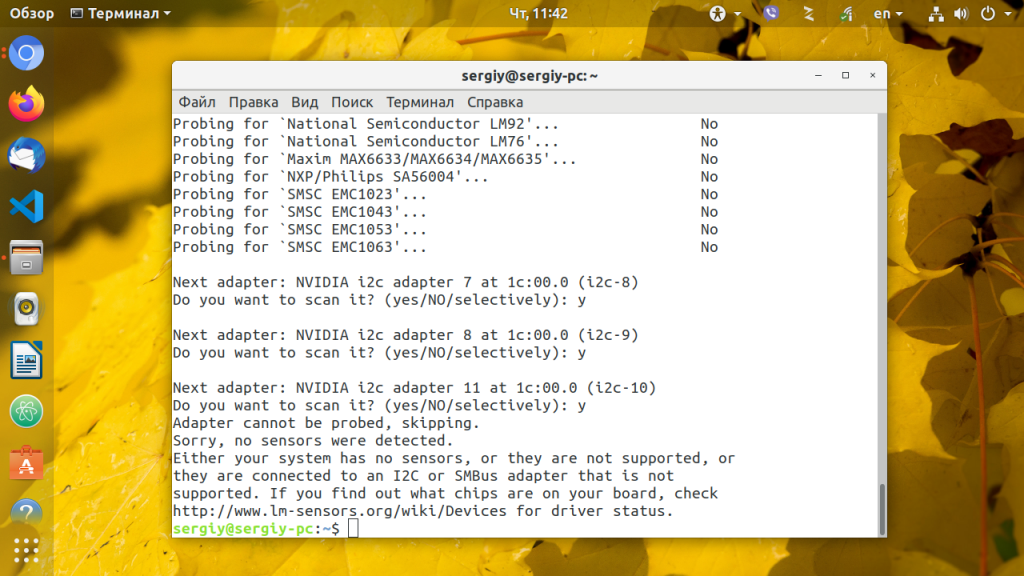
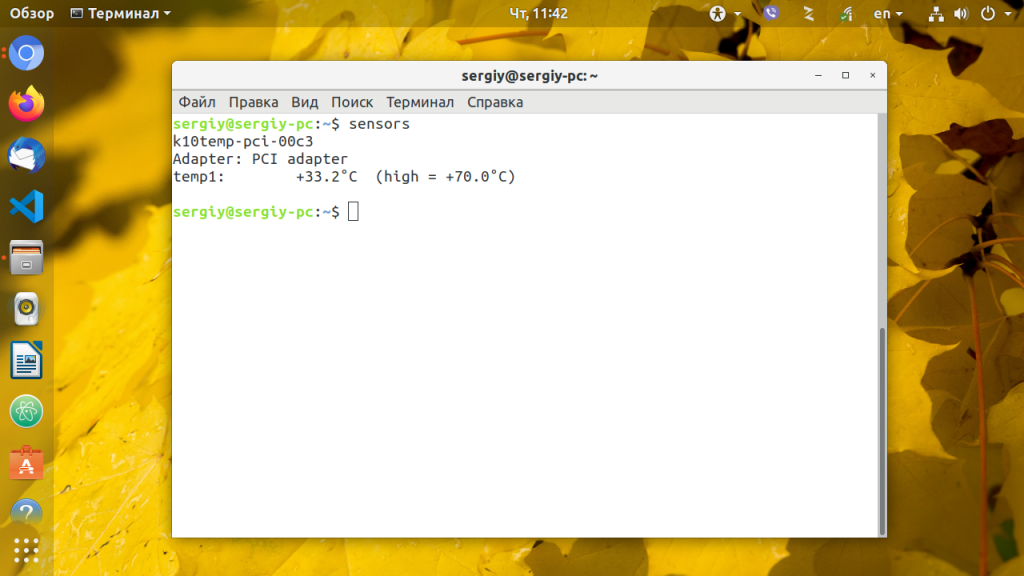
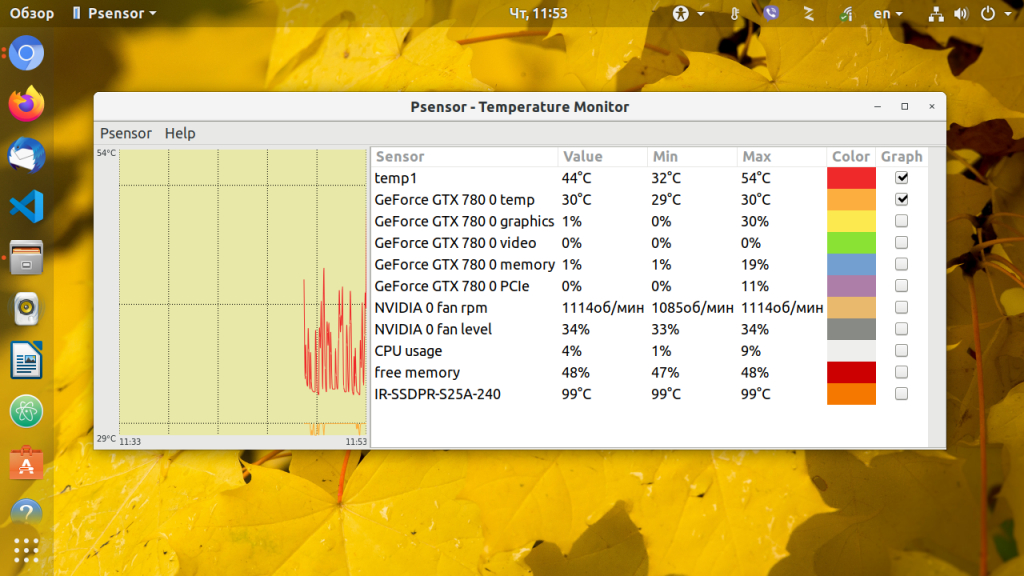
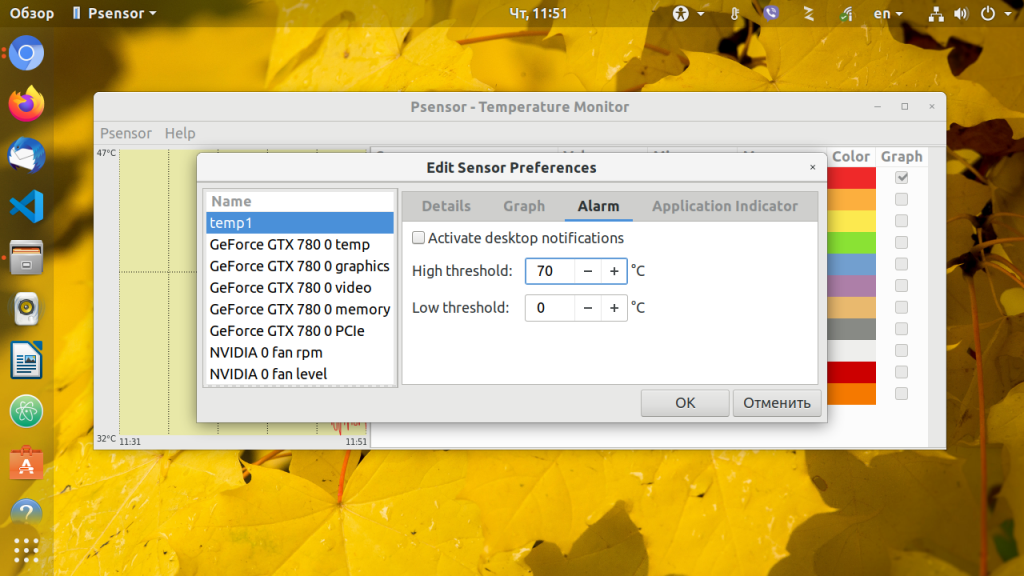
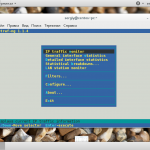
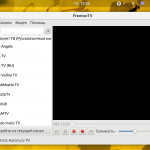
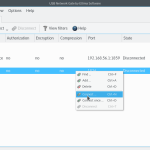
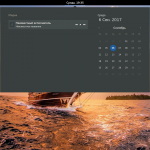
К сожалению таким способом не удается заставить мониторить температуру на AMD Radeon RX Vega 64
Если есть другой способ, подскажите
Что за ошибки,во время работы программы:
(psensor:1167): Gdk-CRITICAL **: gdk_window_thaw_toplevel_updates: assertion 'window->update_and_descendants_freeze_count > 0' failed
Gtk-Message: GtkDialog mapped without a transient parent. This is discouraged.
IBDBUSMENU-GLIB-WARNING **: Unable to get session bus: Соединение закрыто
У меня Debian 9.3
Инфу с датчиков показывает
А для кали линукс как?
в Кали psensor отлично работает только сперва надо lm_sensor настроить
как и для убунту, у них одна основа-дебиан, все проги и команды подходят на кали
Блин. Это самый замечательный сайт для изучения линукса. Просто находка. Огромное Вам спасибо!!!
согласен на 200 %
Спасибо сайту !
Прошу изучить ссылки ниже для настройки hddtemp, для тех, у кого появляется окно проверки подлинности для обновления SMART-данных диска.
https://pctuner.club/n/928
http://myubuntu.ru/novosti/psensor-teper-mozhet-otobrazhat-temperaturu-ryadom-s-indikatorom
Доброго времени суток, посмотрите на скриншот там строчка temp 3 температура 127 градусов по Цельсию, что это за температура и не згорит ли компютер?
Выбрал самое легкое, и ни одного слова об управлении кулерами 🙁
не устарела ли информация? Попытался для джелифиша сделать по статье - hddtemp не находит, команду sudo sensors-detect тоже не находит
Для Debian 10 не устарела
и для 11 дебиана не устарело. точнее для дистрибутива (исошника) проксмокса 7.3.
Вот бы статью с инструкцией как температуры процессора и дисков смотреть не в консоли, а во вкладке Summary проксмокса. И письма отправлять по критическим температурам
Не показывает внешние USB-HDD.